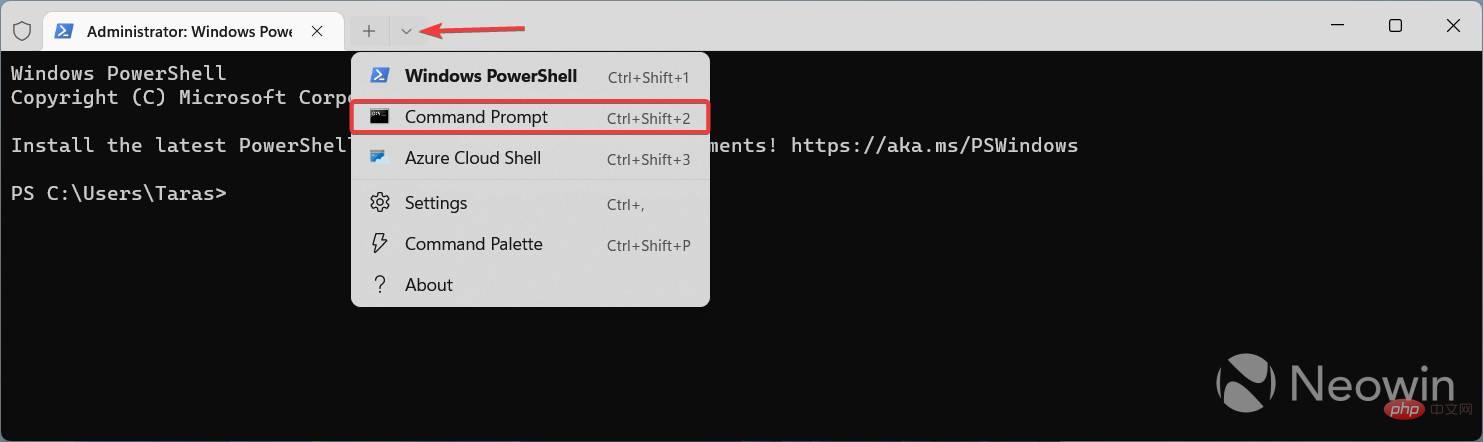Rumah >masalah biasa >Windows 11 build 25281 membawa UI pengaktifan yang direka bentuk semula, berikut cara untuk mendayakannya
Windows 11 build 25281 membawa UI pengaktifan yang direka bentuk semula, berikut cara untuk mendayakannya
- WBOYWBOYWBOYWBOYWBOYWBOYWBOYWBOYWBOYWBOYWBOYWBOYWBke hadapan
- 2023-04-14 15:46:091010semak imbas
Bagaimana untuk mendayakan UI pengaktifan yang direka bentuk semula dalam Windows 11 build 25281?
- Muat turun ViveTool daripada GitHub dan ekstrak fail ke dalam folder yang mudah dan mudah dicari.
- Tekan Win + X dan pilih Terminal (Admin).
-
Tukar Terminal Windows kepada profil Prompt Perintah menggunakan pintasan Ctrl + Shift + 2 atau klik butang anak panah ke bawah di bahagian atas tetingkap.

- Gunakan arahan CD untuk menavigasi ke folder yang mengandungi fail ViveTool. Contohnya, jika anda telah meletakkan ViveTool dalam C:Vive, taip CD C:Vive.
- Taip vivetool /enable /id:42733866 dan tekan kekunci Enter.
- Taip vivetool /enable /id:36390579 dan tekan Kekunci Enter.
- Mulakan semula komputer anda.
- Lancarkan apl Tetapan dan pergi ke Sistem > Pengaktifan > Tukar Kunci Produk .
Jika anda berubah fikiran dan ingin memulihkan UI kuno era Windows 8, sila ulangi langkah di atas dan gantikan /enable dalam arahan langkah 5 dan 6 dengan /lumpuhkan.
Atas ialah kandungan terperinci Windows 11 build 25281 membawa UI pengaktifan yang direka bentuk semula, berikut cara untuk mendayakannya. Untuk maklumat lanjut, sila ikut artikel berkaitan lain di laman web China PHP!
Kenyataan:
Artikel ini dikembalikan pada:yundongfang.com. Jika ada pelanggaran, sila hubungi admin@php.cn Padam
Artikel sebelumnya:Cara terbaik untuk memasang semula atau membaiki Microsoft StoreArtikel seterusnya:Cara terbaik untuk memasang semula atau membaiki Microsoft Store